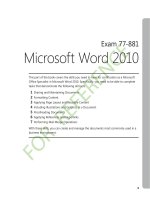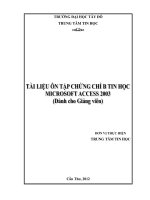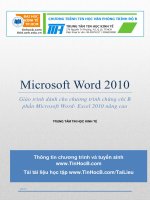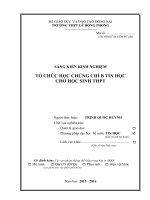Microsoft Excel 2010. Tài liệu dành cho chương trình chứng chỉ B tin học
Bạn đang xem bản rút gọn của tài liệu. Xem và tải ngay bản đầy đủ của tài liệu tại đây (2.38 MB, 28 trang )
Microsoft Excel 2010
Tài liệu dành cho chương trình Chứng chỉ B
Microsoft Word 2010, Excel 2010 nâng cao
TRUNG TÂM TIN HỌC KINH TẾ
2013
Thông tin chương trình và tuyển sinh www.TinHocB.com
Tải tài liệu học tập www.TinHocB.com/TaiLieu
Giáo trình Tin học B – Phần Microsoft Excel 2010 nâng cao
TRUNG TÂM TIN HỌC KINH TẾ
1
MỤC LỤC
BÀI 1: CÁC HÀM CĂN BẢN 2
TỔNG QUAN 2
HÀM XỬ LÝ CHUỖI 2
HÀM XỬ LÝ NGÀY THÁNG 3
HÀM SỐ HỌC 4
HÀM THỐNG KÊ 5
HÀM LUẬN LÝ 6
HÀM DÒ TÌM 7
BÀI 2: CÔNG THỨC MẢNG TRONG EXCEL 9
KHÁI NIỆM 9
CÁC VÍ DỤ 9
BÀI 3: CƠ SỞ DỮ LIỆU 11
KHÁI NIỆM CƠ SỞ DỮ LIỆU 11
SẮP XẾP DỮ LIỆU 11
TRÍCH LỌC DỮ LIỆU 12
HÀM LIÊN QUAN CƠ SỞ DỮ LIỆU 14
KIỂM TRA DỮ LIỆU NHẬP 15
BÀI 4: PHÂN TÍCH DỮ LIỆU 16
CÔNG CỤ SUBTOTAL 16
CÔNG CỤ CONSOLIDATE 17
CÔNG CỤ PIVOTTABLE 19
PHÂN TÍCH ĐỘ NHẠY (What-If Analysis) 20
Phân tích 1 chiều: Biến thay đổi theo hàng 20
Phân tích 1 chiều: Biến thay đổi theo cột 21
Phân tích 2 chiều: 1 biến thay đổi theo hàng và 1 biến thay đổi theo cột 22
BÀI 5: LÀM VIỆC VỚI MACRO 23
KHÁI NIỆM 23
TẠO MACRO 25
THỰC THI MACRO 26
GÁN MACRO CHO CÁC ĐỐI TƯỢNG 26
XÓA MACRO 27
Giáo trình Tin học B – Phần Microsoft Excel 2010 nâng cao
TRUNG TÂM TIN HỌC KINH TẾ
2
BÀI 1: CÁC HÀM CĂN BẢN
Ni dung:
Tng quan
Hàm x lý chui
Hàm x lý ngày tháng
Hàm s hc
Hàm thng kê
Hàm lun lý
Hàm dò tìm
TỔNG QUAN
Dng tng quát ca hàm: tên hàm(các tham s)
Các tham s cách nhau bi du phy (có th i da các tham s bi ký hiu
khác bng cách dùng lnh Start \ Control Panel \ Region and Language. Chn Additional
i chn th Numbers, chn ký hiu trong hp List Separator)
Tham s có th là công tha ch a ch vùng, hoc giá tr hng; tuy vy bao gi i
tha mãn kiu ca tng tham s. Có tham s bt buc và có tham s tùy chn. Hàm luôn tr v
mt giá tr.
HÀM XỬ LÝ CHUỖI
Tên hàm
Cú pháp và công dụng
LEFT
LEFT(chui, [n]): tr v n ký t bên trái ca tham s chui.
u ta b qua n thì mnh n=1.
Ví dc kinh t Kt qu: Tin hc
RIGHT
RIGHT(chui, [n]): tr v n ký t bên phi ca tham s chui.
u ta b qua n thì mnh n=1.
Ví dc kinh t Kt qu: kinh t
MID
MID(chui, m, n): tr v n ký t k t ký t th m ca chui
Ví dc kinh t Kt qu: hc
TRIM
TRIM(chui): tr v chut b nhng khong trng ca chui,
i t ch cách nhau mt khong trng.
Ví d: =TRIMc kinh t Kt qu: Tin hc kinh t
LOWER
LOWER(chui): tr v chui ch ng vi chu
Ví dC KINH T Kt qu: tin hc kinh t
UPPER
UPPER(chui): tr v chui ch ng vi chu
Ví dc kinh t Kt qu: TIN HC KINH T
PROPER
PROPER(chui): tr v mt chui mà ký t u ca mi t u là
ch ng vi chu
Ví dc kinh t Kt qu: Tin Hc Kinh T
LEN
LEN(chui): tr v chiu dài ca chu ký t k c
khong trng trong chu
Ví dc kinh t Kt: 15
Giáo trình Tin học B – Phần Microsoft Excel 2010 nâng cao
TRUNG TÂM TIN HỌC KINH TẾ
3
FIND
FIND(chui_1, chui, [n]): tr v v trí xut hiu tiên ca
chui_1 trong chui, bu tìm t v trí th n bên trái chui tr
(mnh n = 1). Có phân bit ch hoa ch ng
Ví d: =FINDc kinh t Kt qu: 5
=FINDc kinh t Kt qu: #VALUE!
SEARCH
SEARCH(chui_1, chui, [n]): tr v v trí xut hiu tiên ca
chui_1 trong chui, bu tìm t v trí th n bên trái chui tr
(mnh n = 1). Không phân bit ch hoa ch ng
Ví d: = SEARCHc kinh t Kt qu: 5
= SEARCH c kinh t Kt qu: 5
REPLACE
REPLACE(chui, i, n, chui_mi): thay th n ký t trong chui bt
u t ký t th i bng chui_mi.
Ví d:= REPLACEc kinh t Kt qu: Tin hc B
SUBSTITUTE
SUBSTITUTE(chui, chui_mi, [i]): thay chu i
trong chui bng chui_mi, nu b tt c
chung chui_mi.
Ví d: = SUBSTITUTEc kinh t )
Kt qu: Tin hc B
TEXT
TEXT(snh_d t kiu s v kiu chui vnh_dng
(xem thêm phnh dng s)
Ví d Kt qu: $2,000.00
VALUE
VALUE(chui-s): tr v s ng vi chui-s
Ví d Kt qu: 45
HÀM XỬ LÝ NGÀY THÁNG
Tên hàm
Cú pháp và công dụng
NOW
NOW(): tr v ngày-tháng- hin hành mà
gi
Ví d: =NOW() Kt qu: 13/04/2013 19:20
TODAY
TODAY(): tr v ngày-tháng-
Ví d: =TODAY() Kt qu: 13/04/2013
DATE
v ngày-tháng-ng.
Ví d: =DATE(2013,04,30) Kt qu: 30/04/2013
DAY
DAY(ngày-tháng- v mt con s (1 31) ch
ng vi tham s ngày-tháng-
Ví d Kt qu: 30
MONTH
MONTH(ngày-tháng- v mt s (1 12) ch
ng vi tham s ngày-tháng-
Ví d Kt qu: 4
YEAR
YEAR(ngày-tháng- v mt con s (gm 4 ch s) ch
ng vi tham s ngày-tháng-
Ví d Kt qu: 2013
Giáo trình Tin học B – Phần Microsoft Excel 2010 nâng cao
TRUNG TÂM TIN HỌC KINH TẾ
4
WEEKDAY
WEEKDAY(ngày-tháng-u]): tr v s th t )
ca ngày-tháng-n.
Các kiuthông dng:
1: hàm tr v 1 là ch nht 7 là th by (mnh)
2: hàm tr v 1 là th hai 7 là ch nht.
3: hàm tr v 0 là th hai 6 là ch nht.
Ví d : = WEEKDAY Kt qu: 3
TIME
TIME(gi, phút, giây): tr v thng vi 3 tham s: gi,
Ví d : = TIME(6,30,5) Kt qu 6:30:05
HOUR
HOUR(btgi): tr v mt s ch gi (0 ng vi btgi
Ví d : = HOUR( Kt qu : 8
MINUTE
MINUTE(btgi): tr v mt s ch phút (0 ng vi btgi
Ví d: =MINUTE() Kt qu : 30
SECOND
SECOND(btgi): tr v mt s ch giây (0 ng vi btgi
Ví d : =SECOND() Kt qu : 15
HÀM SỐ HỌC
Tên hàm
Cú pháp và công dụng
ABS
ABS(x): tr v giá tr tuyi (ABSolute) ca biu-thc-s x
Ví d: =ABS(3-5) Kt qu: 2
INT
INT(x): tr v s nguyên (INTeger) ln nht còn nh c bng x
Ví d: =INT(9/2) Kt qu: 4
MOD
MOD(x, y): tr v s a phép chia nguyên x cho y theo qui tc sau:
MOD(x, y) = x - y* INT(x/y)
Ví d: =MOD(9,2) Kt qu: 1
ROUND
ROUND(x, n): làm tròn s x tùy theo n; vi n > 0: làm tròn vi n v trí
th, n = -n hàng
chc, n = -
Ví d: =ROUND(1.23456,2) Kt qu : 1.23
PRODUCT
v tích các s
SUM
v tng các s
SUMIF
u-kin, vùng2): tr v t
ng theo th t vi các ô trong vùng1 thu-kin. Nu b qua tham
s .
Ví d :
Giáo trình Tin học B – Phần Microsoft Excel 2010 nâng cao
TRUNG TÂM TIN HỌC KINH TẾ
5
SUMIFS
SUMIFS(vùng-tính-tng, vùng-cha-u-kin-u-kin-1, [vùng-
cha-u-kin-u-kin- : tr v tng các ô trong vùng-tính-
tng ng vi th t các ô trong vùng-cha-u-kin-1 thu-kin-
1 và các ô trong vùng-cha-u-kin-2 tha u-kin-2
Ví d :
SUMPRODUCT
v tng c
Ví d :
RAND
RAND(): tr v 1 s ngu nhin trong khong t n 1
RANDBETWEEN
RANDBETWEEN(s_nh, s_ln): tr v mt s ngu nhiên trong
khong t s_nh n s_ln
HÀM THỐNG KÊ
Tên hàm
Cú pháp và công dụng
MIN
MIN(danh-sách) : tr v giá tr nh nht ca các s trong danh-sách
Ví d: = MIN(6,4,2,8) Kt qu: 2
MAX
MAX(danh-sách) : tr v giá tr ln nht ca các s trong danh-sách
Ví d: = MAX(6,4,2,8) Kt qu: 8
AVERAGE
AVERAGE(danh-sách) : tr v giá tr trung bình ca các s trong danh-
sách
Ví d: = AVERAGE (6,4,2,8) Kt qu: 5.75
Giáo trình Tin học B – Phần Microsoft Excel 2010 nâng cao
TRUNG TÂM TIN HỌC KINH TẾ
6
AVERAGEIF
u_kin[, vùng_2]): tr v giá tr trung bình
ca các ng theo th t vi các ô trong vùng1 tha
u-kin. Nu b qua tham s
Ví d:
COUNT
COUNT(danh-sách) : tr v s ng các ô có kiu s trong danh-sách
Ví d Kt qu: 3
COUNTA
COUNTA(danh-sách) : tr v s ng các ô có ni dung khác rng
trong danh-sách
Ví d Kt qu: 4
COUNTIF
u-kin) : tr v s ng các ô trong vùng tha
u-kin
Ví d:
RANK
RANK(ô, vùng, kiu) : tr v th t xp hng ca ô trong vùng;
kiu = 1: xp hn, kiu = 0 hoc l p hng gim dn
Ví d:
HÀM LUẬN LÝ
Tên hàm
Cú pháp và công dụng
IF
IF(btLogic1, bt1, bt2): Nu btLogic có giá tr TRUE thì tr v bt1, c
li btLogic có giá tr FALSE thì tr v bt2
Ví d : =IF(1>2,1,2) Kt qu: 2
AND
v TRUE nu tt c u
có giá tr TRUE, tr v FALSE nu có ít nht mt btLogic có giá tr
FALSE
Ví d: =AND(1>2,2<3) Kt qu : FALSE
Giáo trình Tin học B – Phần Microsoft Excel 2010 nâng cao
TRUNG TÂM TIN HỌC KINH TẾ
7
OR
: tr v FALSE nu tt c u có
giá tr FALSE, tr v TRUE nu có ít nht mt btLogic có giá tr TRUE
Ví d : =OR(1>2,2<3) Kt qu : TRUE
NOT
NOT(btLogic): tr v giá tr ph nh ca btLogic
Ví d: =NOT(AND(1>2,2<3)) Kt qu: TRUE
HÀM DÒ TÌM
Tên hàm
Cú pháp và công dụng
VLOOKUP
VLOOKUP(giá-tr-dò, bng-dò, ct, kiu-dò): dùng giá-tr- dò tìm
trên cu tiên ca bng-dò (Không tìm thy tr v #N/A)
ng hp:
Kiu dò là False
Kiu dò là True, hoc 1, hoc l p x. Excel
n mt giá tr ln nht còn nh ng giá-tr-dò. Ct
u tiên ca bng-c sp xn.
Ví d :
HLOOKUP
HLOOKUP(giá-tr-dò, bng-dò, dòng, kiu-dò): dùng giá-tr- dò
u tiên ca bng-dò (Không tìm thy tr v #N/A)
ng hp:
Kiu-dò là False hay 0: dò tìm chính xác.
Kiu-dò là True, hoc 1, hoc l p x. Excel
n mt giá tr ln nht còn nh ng giá-tr-dò.
u tiên ca bng-c sn.
MATCH
MATCH(giá-tr-dò, bng-dò, kiu-dò): Tr v th t v trí ca giá-tr-dò
trong bng-dò (ch là 1 dòng hoc 1 ct).
Kiu-dò là 0 (dò chính xác và bng-dò không cn sp xp)
Kiu-dò là 1 hoc l n giá tr ln nht còn nh
ng giá-tr-dò và bng-dò phc sp xn)
Kiu-dò là -n giá tr nh nht còn l
bng giá-tr-dò và bng-dò phc sp xp gim dn).
Ví d :
Giáo trình Tin học B – Phần Microsoft Excel 2010 nâng cao
TRUNG TÂM TIN HỌC KINH TẾ
8
CHOOSE
CHOOSE(th-t, giá tr 1, giá tr 2, ): tr v mt giá tr trong mt danh
sách các giá tr; giá tr ng vi th-t ch ra. Nu th-t nh
c l giá tr trong danh sách thì CHOOSE tr v
#VALUE!
Ví d :
INDEX
INDEX(bng-dò, dòng, ct): tr v giá tr trong bng-ng vi
t dòng, ct.
Ví d :
Giáo trình Tin học B – Phần Microsoft Excel 2010 nâng cao
TRUNG TÂM TIN HỌC KINH TẾ
9
BÀI 2: CÔNG THỨC MẢNG TRONG EXCEL
Ni dung:
Khái nim mng
Các ví d minh ha
KHÁI NIỆM
Trong Excel, mt chiu hou.
t chiu thì có th hit vùng (range) s liu trên bng tính mà vùng
này s có mm ngang) hoc mt cm dc)
Mu có th hit vùng s liu trên bng tính (có dng hình ch
nht) bao gm nhiu dòng và nhiu ct.
Công thc mng không c các s liu trong quá trình tính toán trong các ô (cell),
mà Excel s x lý các mng s liu này trong b nh c
mng s ly kt qu tính toán tr v trên bng tính.
Mt công thc mng có th tr v kt qu là nhiu ô (range) hay ch mt ô.
Công thc mng có th tr v kt qu cho mt ô hoc nhiu ô, khi mun mt công thc
mng tr v kt qu cho nhiu ô thì phi chi mi nhp công th
nhn CTRL+SHIFT+ENTER
Ký hiu sau khi nhn CTRL + SHIFT + ENTER {=SUM(B2:B5*C2:C5)}
Mng hai chiu là mt hình ch nht bao gm nhiu hàng và nhiu c
mng mt chiu, ta s dng các du ph n t trong cùng mt hàng
và du chm ph n t trong cùng mt ct.
o m bo s chính xác v kt qu ng hp vô tình sao
chép sai công thc do cha ch tham chiu)
o Dùng công thc mc vic v i công thc
trong m a vùng công thc mng. Vì công thc mng không cho
phép xoá, sa cha mt ô trong vùng công thc mng.
o
CÁC VÍ DỤ
Ví d 1:
Giáo trình Tin học B – Phần Microsoft Excel 2010 nâng cao
TRUNG TÂM TIN HỌC KINH TẾ
10
Ch vi 1 công thc duy nht, ta vin CTRL + SHIFT +
c kt qu là s s l trong dãy s. Gii thích: =SUM(IF(MOD
(B2:B9,2)=1,1,0))
o Hàm SUM ngoài yêu cu vào là mt m tính tng
o y kt qu ca hàm IF lúc này là mt mng
o Hàm MOD(x,y) tr v s a x khi chia cho y
o Cách thc thi: Ly tng ô trong vùng B2:B9 chia cho 2, nc d
v 1, n v 0. Vy kt qu ca IF lúc này là mt mng gm
các giá tr ng. Tng ca các giá tr này (hàm SUM bên ngoài) s là
s s l trong dãy.
Ví d 2:
Giáo trình Tin học B – Phần Microsoft Excel 2010 nâng cao
TRUNG TÂM TIN HỌC KINH TẾ
11
BÀI 3: CƠ SỞ DỮ LIỆU
Ni dung:
Khái ni d liu
Sp xp d liu
Trích lc d liu
d liu
Kim tra d liu nhp
KHÁI NIỆM CƠ SỞ DỮ LIỆU
d liu (CSDL) là mt bng gm nhing (field) và nhiu mu tin (record) vi các
c:
ng là duy nht trong sheet, phi nhp trong tng ô riêng và không là ô trng.
dòng trng và ct tr d liu.
d liu phi tách bit so vi nhng phn khác trong sheet.
Ví dụ : Bảng tính lương
SẮP XẾP DỮ LIỆU
sp xp th t d liu trong CSDL, dùng mt trong các cách sau :
Cách 1: Thc hin
t con tr vào mt ô trong ct mun xp th t,
Chn th Data, nhóm Sort & Filter, nhp nút AZ hay nút ZA tùy theo bn mun xp
theo th t m.
Cách 2: Thc hin
t con tr vào mt ô trong ct mun xp th t,
Chn lnh Home \ Editing \ Sort & Filter \ Sort A to Z hoc Sort Z to A tùy theo bn
mun xp theo th t t gim
Giáo trình Tin học B – Phần Microsoft Excel 2010 nâng cao
TRUNG TÂM TIN HỌC KINH TẾ
12
Cách 3: Thc hin
Ch d liu cha các ct mun xp th t,
Chn lnh Data \ Sort & Filter \ Sort hoc lnh Home \ Editing \ Sort & Filter \
Custom Sort, xut hin hp thoi Sort
Hp Sort by : chn ct sp xp trong danh sách các ct ca CSDL
Hp Sort On: xp th t theo Values (giá tr), Cell Color (màu ô), Font Color (màu ký
t), Cell Icon (bing trong ô),
Hp Order: xp th t A to Z (ch n), Z to A (ch gim dn), Smallest to Largest
(s n), Largest to Smallest (s gim dn), Custom List (theo th, theo tháng, theo
danh sách mi t to)
Nút Add Level thêm mt cp sp xp na (Then by).
TRÍCH LỌC DỮ LIỆU
Lọc tự động: lc d liu du kin bng cách s dng AutoFilter.
Giáo trình Tin học B – Phần Microsoft Excel 2010 nâng cao
TRUNG TÂM TIN HỌC KINH TẾ
13
Tr chut vào bt k d liu hoc chn c d liu,
Chn lnh Data \ Sort & Filter \ Filter hoc lnh Home \ Editing \ Sort & Filter \
Filter.
Xut hin nút x xung (Dropdown) mi c d liu.
Lọc nâng cao: nu kin phc tp không th thc hin bc, bn có th
dùng ch
Tr chut vào bt k d liu hoc chn c d liu,
Chn lnh Data \ Sort & Filter \ Advanced.
Xut hin hp thoi Advanced Filter.
Khi s dng chn cn khai báo:
List range: vùng d liu hay mt ph d liu bao gm c
cha các mu tin cn lc
Criteria range: vùng tiêu chuu kin lc)ng i vùng danh sách
Copy to: vùng trích loc, cha các mu tin tha tiêu chun lc, ngoài vùng cha các
mu tin cn lc.
Cách xây dựng vùng tiêu chuẩn:
To vùng tiêu chung cha tiêu chun vào vùng tiêu chun.
Nhp tiêu chung ca vùng tiêu chun.
Các tiêu chun trên cùng mt dòng thu
Các tiêu chu
Nu tiêu chun là ô trt c các mu th
Giáo trình Tin học B – Phần Microsoft Excel 2010 nâng cao
TRUNG TÂM TIN HỌC KINH TẾ
14
Nu tiêu chun thuc loi tính toán u kin s là mt m logic (computed
criteria), t qu sau khi ban hành công thc là TRUE hoc FALSE, thì s dng
a ch ô ca mu tiên trong vùng cha các mu tin cn lc, ng thi xóa hay
ng ca vùng tiêu chun bng mt t
Nu tiêu chun thuc long trong
vùng tiêu chun.
Ví dục trình bày theo hai loi hay hn hp c hai loi tiêu chun
Lc ra các nhân viên thuc phòng A, B hay P
Lc ra các nhân viên thuc phòng A, B hay P và có LCB > 500
L
HÀM LIÊN QUAN CƠ SỞ DỮ LIỆU
DAVERAGE(vùng danh sách, ct, vùng tiêu chun): Tr v giá tr trung bình ca các ô
trong tham s ct trong tham s vùng danh sách, các ô này thu kin ca tham s
vùng tiêu chun.
DCOUNT(vùng danh sách, ct, vùng tiêu chun): Tr v s ng các ô kiu s trên ct
trong vùng danh sách, các ô này tha tiêu chun.
DCOUNTA(vùng danh sách, ct, vùng tiêu chun): Tr v s ng các ô khác rng trên
ct trong vùng danh sách, các ô này tha tiêu chun.
DGET(vùng danh sách, ct, vùng tiêu chun): Tr v mt giá tr ca mt ô trên ct trong
vùng danh sách, ô này tha tiêu chun.
DMAX(vùng danh sách, ct, vùng tiêu chun): Tr v giá tr ln nht ca các ô trên ct
trong vùng danh sách, các ô này tha tiêu chun.
DMIN(vùng danh sách, ct, vùng tiêu chun): Tr v giá tr nh nht ca các ô trên ct
trong vùng danh sách, các ô này tha tiêu chun.
DSUM(vùng danh sách, ct, vùng tiêu chun): Tr v tng giá tr ca các ô trên ct trong
vùng danh sách, các ô này tha tiêu chun.
Chú ý: trong cú pháp ca hàm:
a ch hoc tên ca vùng danh sách
ct : tên ct trong du nháy kép hoc s th t ct ca c
vùng tiêu chua ch hoc tên ca vùng tiêu chun.
Giáo trình Tin học B – Phần Microsoft Excel 2010 nâng cao
TRUNG TÂM TIN HỌC KINH TẾ
15
KIỂM TRA DỮ LIỆU NHẬP
Chn vùng cn kim tra d liu nhp, gi s M (A1:A8) vi d liu nhp
vào là s t n 10.
Chn Data \ Data Tools \ Data Validation \ Data Validation, xut hin hp thoi Data
Validation.
Th Settings:
o Hp Allow: kiu d liu cn kim tra, bn chn Whole number.
o Hp Data: chn toán t thích h thit lu kin, n chn between,
xut hin hai hp Minimum và Maximum.
o Th Input Message: u ch
p xut hin khi bn chn ô nhp lip có 2 ph (hp
Title) và ni dung (hp Input message).
o Th Error Alert: u chn Show error alert after invalid data is entered
thông báo xut hin nu nhp sai.
Giáo trình Tin học B – Phần Microsoft Excel 2010 nâng cao
TRUNG TÂM TIN HỌC KINH TẾ
16
BÀI 4: PHÂN TÍCH DỮ LIỆU
Ni dung:
Công c Subtotal
Công c Consolidate
Công c Pivot Table
Phân tích nhy (What-If)
CÔNG CỤ SUBTOTAL
Chng hp tng nhóm d liu ca các ct kiu s d
liu, chng hng, s ln nht, s nh nht, s t qu tng hc
i mi nhóm.
Gi s có bng d li
Ta cn tính tng s tin mà mi nhân viên thc hic:
(1) Xp th t ct Nhân viên thực hiện
(2) Ch d liu hay tr chut vào mt ô bt k
(3) Chn lnh Data \ Outline \ Subtotal, xut hin hp thoi Subtotal:
Hp At each change in: chn tên c
xp th t (Nhân viên thc hin)
Hp Use function: ch tng
hp d liu (Sum)
Hp Add subtotal tou chn nhng
ct kiu s ct qu tng hp (S
tin)
Replace current subtotals: ch kt qu
tng hp mi s t qu tng h
không chn thì kt qu tng hp mi s
d liu,
Page break between group: ch có
ngt trang gia các nhóm, khi in ra giy thì
mi nhóm mt trang giy,
Summary below data: chn / không chn
kt qu tng hp i / trên mi nhóm.
Ngoài Excel t dng thêm vào mt kt qu
tng h d liu,
Nút Remove All g b tt cà các kt
Giáo trình Tin học B – Phần Microsoft Excel 2010 nâng cao
TRUNG TÂM TIN HỌC KINH TẾ
17
qu tng hp hin thi.
Bên trái bng tính, có nút du hay du +, nhu tr thành dc
li, du xem chi tit, du + ch xem kt qu tng hp.
CÔNG CỤ CONSOLIDATE
Chp nht d liu t nhiu vùng d liu ngun (Sources) và hin
th kt qu trong vùng d li
Gi s công ty u ABC có 3 ca hàng, mi ca hàng có mt bng báo cáo doanh thu 6
u tng hp các báo cáo ca 3 ca hàng thành mt báo
a công ty.
Giáo trình Tin học B – Phần Microsoft Excel 2010 nâng cao
TRUNG TÂM TIN HỌC KINH TẾ
18
Thc hic sau:
(1) Chn vùng d ling cách tr chut vào mt ô bt k
(2) Chn lnh Data \ Data Tools \ Consolidate, xut hin hp thoi Consolidate
Hp Function: chn hàm s dng khi tng hp d
liu bn ch tính tng.
Hp Reference tham chiu lt các vùng d liu ngun.
Hp All references: cha tt c các vùng d liu ngun cn thit cho vic hp nh
xóa mt vùng d liu trong hp All references, bn chi nhp nút Delete.
Top row: chn nu mun dùng tên ct ca vùng ngun,
Left column: chn nu mun dùng các giá tr ca cu tiên ca vùng ngun,
giá tr ca ct Mt hàng,
Create links to source data: chn nu mun d liu hp nhc cp nht mi khi có
i vùng d liu ngun.
Giáo trình Tin học B – Phần Microsoft Excel 2010 nâng cao
TRUNG TÂM TIN HỌC KINH TẾ
19
CÔNG CỤ PIVOTTABLE
PivotTable, còn gi là bng d liu tng hp, là mt bc to ra t m d liu
ca Excel hay t ngun d liu bên ngoài.
Gi s có bng d li
Ta mun tng hp tng s tin mà mc hic theo tng khu vc
Cách thc hin:
Chn lnh Insert \ Tables \ PivotTable \ PivotTable
Xut hin hp thoi Create PivotTable, chn d liu mà bn mun phân tích và chn
t kt qu.
Giáo trình Tin học B – Phần Microsoft Excel 2010 nâng cao
TRUNG TÂM TIN HỌC KINH TẾ
20
Nhp nút OK, xut hin hp thoi PivotTable Field List
Bn chng, ri kéo th i:
o Vùng Column Labels: mi giá tr i din ca mng s to thành mt ct
vi tên ct là giá tr (Khu vc)
o Vùng Row Labels: mi giá tr i din ca mng s to thành mt hàng vi
tên hàng là giá tr (Nhân viên thc hin)
o Vùng Values: mnh tính Tng (Sum) ca các giá tr cng (S tin)
PHÂN TÍCH ĐỘ NHẠY (What-If Analysis)
What-u gì s xy ra) là n nh truy vn d liu
trong bng tính. Gi s, bn thit lp công thc tính Li nhun = Doanh thu Chi phí. Bn t
hi: u gì s xy vi kt qu Li nhun nu i hoi hoc c
i?
Phân tích 1 chiều: Biến thay đổi theo hàng
Ví di t i = 6, li nhun i?
Giáo trình Tin học B – Phần Microsoft Excel 2010 nâng cao
TRUNG TÂM TIN HỌC KINH TẾ
21
To bng vi bii theo hàng (A6:F8)
Tr ô tham chiu kt qu vào ô li nhun (B8 = B3)
Chn vùng B7:F8
Ra lnh Data \ Data Tools \ What-If Analysis \ Data Table
Cho Row input cell tham chin ô B1 vì bii theo hàng là Doanh thu.
Nh xem kt qu
Phân tích 1 chiều: Biến thay đổi theo cột
Ví di t n 8, li nhui?
To bng vi bii theo ct (A6:C11)
Tr ô tham chiu kt qu vào ô li nhun (C7 = B3)
Chn vùng B7:C11
Ra lnh Data \ Data Tools \ What-If Analysis \ Data Table
Cho Column input cell tham chin ô B2 vì bii theo ct là Chi phí
Nhn OK xem kt qu
Giáo trình Tin học B – Phần Microsoft Excel 2010 nâng cao
TRUNG TÂM TIN HỌC KINH TẾ
22
Phân tích 2 chiều: 1 biến thay đổi theo hàng và 1 biến thay đổi theo cột
Ví di t i t n 8, li nhui?
Thc hi:
Giáo trình Tin học B – Phần Microsoft Excel 2010 nâng cao
TRUNG TÂM TIN HỌC KINH TẾ
23
BÀI 5: LÀM VIỆC VỚI MACRO
Ni dung:
Khái nim
To Macro
Thc thi Macro
ng nút nh ha.
Xóa Macro
KHÁI NIỆM
Macro là công c cho phép ghi li các thao tác (các lnh) ci s di dng mt danh
sách các lnh. Khi ta gi ti mt macro (chy macro), nó s thc hin li các thao tác (các lnh)
mt cách t ng.
y mun t ng hóa mt quá trình, ta cn thc hin các công vi
chy macro.
làm vic vi Macro, bn cn thc hin mt s tùy chn sau:
Hin th th Developer:
Thit lp thông s cho phép Macro hong trong Excel 2010
Giáo trình Tin học B – Phần Microsoft Excel 2010 nâng cao
TRUNG TÂM TIN HỌC KINH TẾ
24
Ví d: Bn cn thit k mt giao din tìm kim thông tin Khi i dùng nhp vào mt
hoc nhim và nhn nút Tìm kiếm. Kt qu hin th khung Kt qu
tìm kim i.
thit k công c tìm kim, thc cht là s dng chc nâng cao (Advanced fillter),
tuy nhiên ta không lc th n, ghi li bng Macro và khi cn tìm
kim thì cho chy Macro (nhn nút Tìm ki nó thc hin l.